อัปเดตไดรเวอร์ Acer Predator Helios 300 เพื่อประสบการณ์การเล่นเกมที่ดียิ่งขึ้น
เผยแพร่แล้ว: 2021-05-05กำลังค้นหาวิธีที่ง่ายที่สุดในการดาวน์โหลดและอัปเดตไดรเวอร์ Acer Predator Helios หรือไม่ ถ้าใช่แสดงว่าคุณมาถูกที่แล้ว ที่ TechPout เราได้อธิบายสามวิธีที่สะดวกที่สุดแต่มีประสิทธิภาพในการดาวน์โหลดไดรเวอร์ ดังนั้นอ่านบทความทั้งหมดจนจบ!
หากคุณซื้อแล็ปท็อปสำหรับเล่นเกม Acer Predator Helios 300 เพื่อสัมผัสประสบการณ์การเล่นเกมที่ดีขึ้น แต่น่าเสียดายที่แล็ปท็อปสำหรับเล่นเกมระดับไฮเอนด์นั้นตอบสนองได้ไม่ดีนัก หากนี่คือสิ่งที่เกิดขึ้นกับคุณ แสดงว่าจำเป็นต้องอัปเดตไดรเวอร์ ดังที่คุณอาจทราบแล้ว การรักษาไดรเวอร์ให้ทันสมัยอยู่เสมอมีความสำคัญมากกว่าเพื่อให้ได้ประโยชน์สูงสุดจากระบบของคุณหรืออุปกรณ์ฮาร์ดแวร์อื่นๆ เช่นกัน การอัปเดตไดรเวอร์ไม่เพียงแต่ลดปัญหาคอมพิวเตอร์จำนวนมาก แต่ยังนำผลลัพธ์ที่เสถียรที่สุดออกจากระบบอีกด้วย
ในทำนองเดียวกัน หากคุณไม่ได้รับสิ่งที่ดีที่สุดจากแล็ปท็อปสำหรับเล่นเกมระดับโลก เช่น Acer Predator Helios 300 ให้อัปเดตไดรเวอร์ทันที เนื่องจากเราได้เตรียมเอกสารนี้เพื่อให้ความรู้เกี่ยวกับวิธีการติดตั้งไดรเวอร์ล่าสุดที่ง่ายที่สุด
วิธีที่เร็วที่สุดในการรับไดรเวอร์ Acer Predator Helios 300 ล่าสุด
หากคุณรู้ว่าการอัปเดตไดรเวอร์ด้วยตนเองไม่ใช่เรื่องง่าย คุณอาจลองใช้ Bit Driver Updater เพื่อให้แน่ใจว่ามีการอัปเดตไดรเวอร์อัตโนมัติ เป็นเครื่องมืออัพเดตไดรเวอร์ระดับโลก ซึ่งไม่เพียงแต่รับประกันว่าจะให้ไดรเวอร์ของคุณทันสมัยอยู่เสมอ แต่ยังช่วยให้มั่นใจถึงประสิทธิภาพของพีซีที่สูงขึ้น คุณสามารถลองใช้ยูทิลิตี้ตัวอัปเดตไดรเวอร์นี้ได้ฟรีโดยแตะที่ปุ่มดาวน์โหลดที่ให้ไว้ด้านล่าง
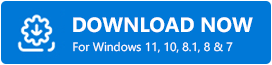
วิธีการดาวน์โหลด ติดตั้ง และอัปเดตไดรเวอร์ Acer Predator Helios 300
มีสองวิธีหลักในการอัปเดตไดรเวอร์ ได้แก่ ด้วยตนเองหรือโดยอัตโนมัติ เราได้อธิบายไว้ข้างต้นแล้ว ดังนั้นโดยไม่ต้องกังวลใจอีกต่อไป เรามาลงรายละเอียดกัน
วิธีที่ 1: ดาวน์โหลด Acer Predator Helios 300 ด้วยตนเองผ่านเว็บไซต์ทางการของผู้ผลิต
Acer เองยังคงปล่อยไดรเวอร์ใหม่สำหรับตัวเอง ดังนั้น คุณสามารถใช้เว็บไซต์อย่างเป็นทางการของ Acer เพื่อรับไดรเวอร์ล่าสุดได้ด้วยตนเอง แต่สำหรับการดาวน์โหลดไดรเวอร์จากหน้าสนับสนุนอย่างเป็นทางการ คุณต้องมีความรู้เกี่ยวกับรุ่นที่เหมาะสมซึ่งคุณกำลังใช้งานการอัปเดตไดรเวอร์ หากเป็นเช่นนั้น คุณก็พร้อมทำตามขั้นตอนที่แชร์ด้านล่าง
ขั้นตอนที่ 1: ไป ที่เว็บไซต์อย่างเป็นทางการของ Acer
ขั้นตอนที่ 2: ไปที่ แท็บ Support แล้วเลือก Drivers & Manuals จากรายการเมนูแบบเลื่อนลง
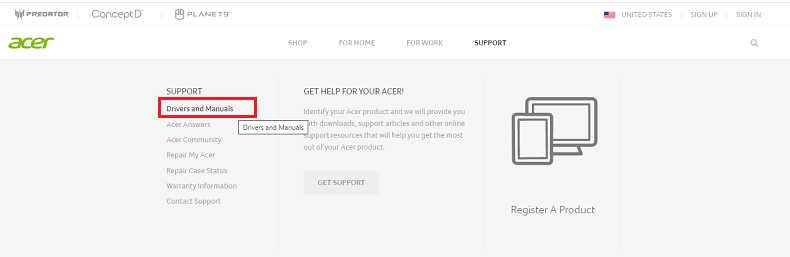
ขั้นตอนที่ 3: ป้อน Predator G3-571 ภายใต้หมวดหมู่ระบุอุปกรณ์ Acer ของคุณ จากนั้น Predator Helios 300> Predator G3-571 จะปรากฏขึ้น ให้เลือก

หมายเหตุ: บนเว็บไซต์อย่างเป็นทางการของ Acer Predator Helios 300 จะแสดงเป็น Predator G3-571
ขั้นตอนที่ 4: ในข้อความแจ้งถัดไป ตรวจสอบให้แน่ใจว่าได้เลือกระบบปฏิบัติการที่ถูกต้อง จากนั้นไปที่รายการไดรเวอร์และเลือกไดรเวอร์ที่ต้องการอัปเดต
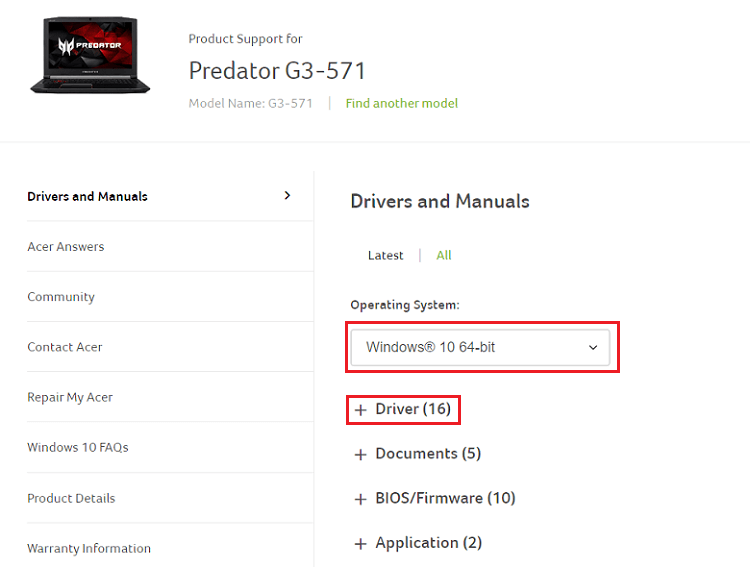
ขั้นตอนที่ 5: คลิกสองครั้งที่ไฟล์ที่ดาวน์โหลด และทำตามคำแนะนำบนหน้าจอเพื่อทำการติดตั้งให้เสร็จสิ้น
ขั้นตอนที่ 6: หลังจากนี้ ให้ รีสตาร์ทคอมพิวเตอร์ของคุณเพื่อบันทึกการเปลี่ยนแปลง
นั่นคือวิธีที่คุณสามารถดำเนินการอัปเดตไดรเวอร์ Acer Predator Helios 300 หากคุณพบว่าใช้วิธีนี้ค่อนข้างยาก ให้ไปยังวิธีถัดไป
อ่านเพิ่มเติม: ดาวน์โหลดและอัปเดตไดรเวอร์ USB 3.0 สำหรับ Windows 10, 8, 7 {คำแนะนำด่วน}

วิธีที่ 2: ใช้ Windows Update เพื่ออัปเดตไดรเวอร์ Acer Predator Helios 300
อีกวิธีหนึ่งในการเรียกใช้การอัปเดตไดรเวอร์สำหรับแล็ปท็อปการเล่นเกม Acer Predator Helios 300 คือการดำเนินการ Windows Update การอัปเดตเวอร์ชันของ Windows ช่วยให้มั่นใจได้ถึงการอัปเดตไดรเวอร์ด้วย นอกจากนี้ Windows Update ยังนำคุณลักษณะเพิ่มเติมอื่นๆ มาสู่พีซี เช่น การแก้ไขข้อผิดพลาด การปรับปรุงประสิทธิภาพ และส่วนเสริมบางอย่าง นี่คือขั้นตอนในการเรียกใช้ Windows Update:
ขั้นตอนที่ 1: ไปที่การ ตั้งค่า Windows โดยกด โลโก้ Windows + ปุ่ม I จากแป้นพิมพ์
ขั้นตอนที่ 2: หลังจากนี้ ให้เลือกตัวเลือกการ อัปเดตและความปลอดภัย เพื่อดำเนินการต่อ
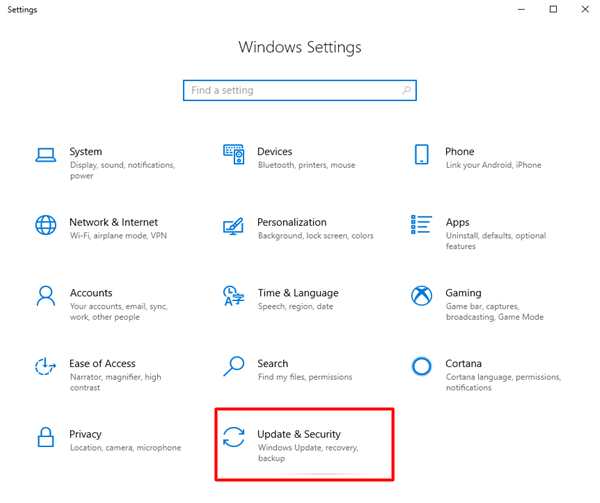
ขั้นตอนที่ 3: ถัดไป ตรวจสอบให้แน่ใจว่าได้เลือก Windows Update จากบานหน้าต่างด้านซ้าย จากนั้นคลิกที่ปุ่ม Check For Updates ที่แสดงในบานหน้าต่างด้านขวาของหน้าต่างเดียวกัน
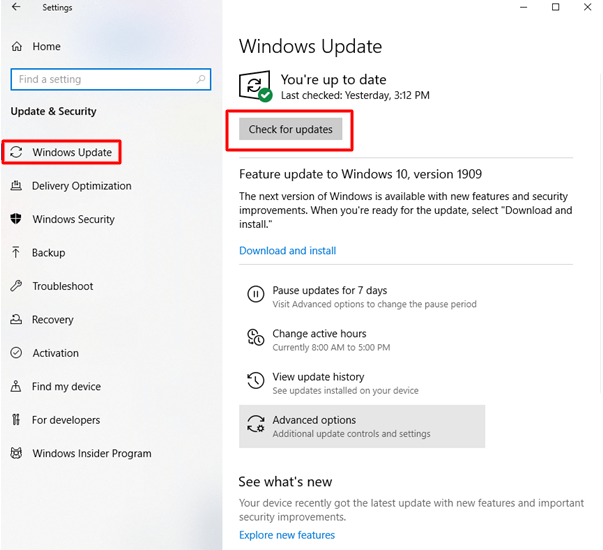
ตอนนี้ให้ Windows ค้นหาการอัปเดตล่าสุด หาก Windows พบการอัปเดตใด ๆ ที่มีให้ ระบบจะติดตั้งการอัปเดตเหล่านั้นด้วยตัวเอง
เคล็ดลับโบนัส:- คุณยังสามารถขอความช่วยเหลือจากตัวสนับสนุนเกมที่ดีที่สุดสำหรับ Windows เพื่อสัมผัสประสบการณ์การเล่นเกมที่ดีขึ้น
อ่านเพิ่มเติม: วิธีที่ดีที่สุดในการอัปเดตไดรเวอร์ที่ล้าสมัยใน Windows 10 และเวอร์ชันที่เก่ากว่า
วิธีที่ 3: ติดตั้งไดรเวอร์ Acer Predator Helios 300 โดยอัตโนมัติผ่าน Bit Driver Updater
ตอนนี้ คุณคุ้นเคยกับการแสดงข้อมูลด้วยตนเองทั้งสองข้างต้นสำหรับการดำเนินการอัปเดตไดรเวอร์แล้ว และอาจตระหนักได้เช่นกันว่าการติดตั้งไดรเวอร์ด้วยตนเองค่อนข้างซับซ้อน ดังนั้น ในการเริ่มต้น เราขอแนะนำให้คุณใช้ Bit Driver Updater เพื่ออัปเดตไดรเวอร์โดยอัตโนมัติโดยไม่ต้องยุ่งยากใดๆ
เป็นยูทิลิตี้ที่โดดเด่นแต่จำเป็นมากซึ่งสะดวกต่อการใช้งานเพื่อให้คนขับอยู่ในสภาพดี ไม่เพียงแต่ไดรเวอร์เท่านั้น แต่คุณยังสามารถใช้เพื่อตัดปัญหาอื่นๆ ที่เกี่ยวข้องกับ Windows เช่น ข้อผิดพลาด BSOD ระบบขัดข้อง การหยุดทำงานขณะเล่นเกม อัตราความแม่นยำของประสิทธิภาพที่ช้าลง และอื่นๆ อีกมากมาย นี่คือขั้นตอนที่คุณต้องปฏิบัติตามเพื่ออัปเดตไดรเวอร์ Acer Predator Helios 300 โดยใช้ Bit Driver Updater
ขั้นตอนที่ 1: กดปุ่มดาวน์โหลดที่แสดงด้านล่างเพื่อติดตั้ง Bit Driver Updater บนพีซีของคุณ
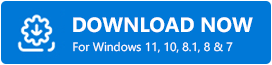
ขั้นตอนที่ 2: ตอนนี้ เรียกเครื่องมืออัพเดตไดรเวอร์ในระบบของคุณและ คลิกที่ปุ่ม Scan จากบานหน้าต่างด้านซ้ายเพื่อเริ่มการประมวลผลการสแกน

ขั้นตอนที่ 3: คุณต้องรอสักครู่เนื่องจากใช้เวลาในการ สแกนพีซีโดยรวมของคุณ ค่อนข้างนาน
ขั้นตอนที่ 4: เมื่อการสแกนได้รับการประมวลผล จะแชร์รายการไดรเวอร์ที่ล้าสมัยซึ่งจำเป็นต้องอัปเดต คุณต้อง ตรวจสอบรายชื่อไดรเวอร์
ขั้นตอนที่ 5: หลังจากนั้นคลิกที่ปุ่ม Update Now เพื่อติดตั้งไดรเวอร์ทีละตัว
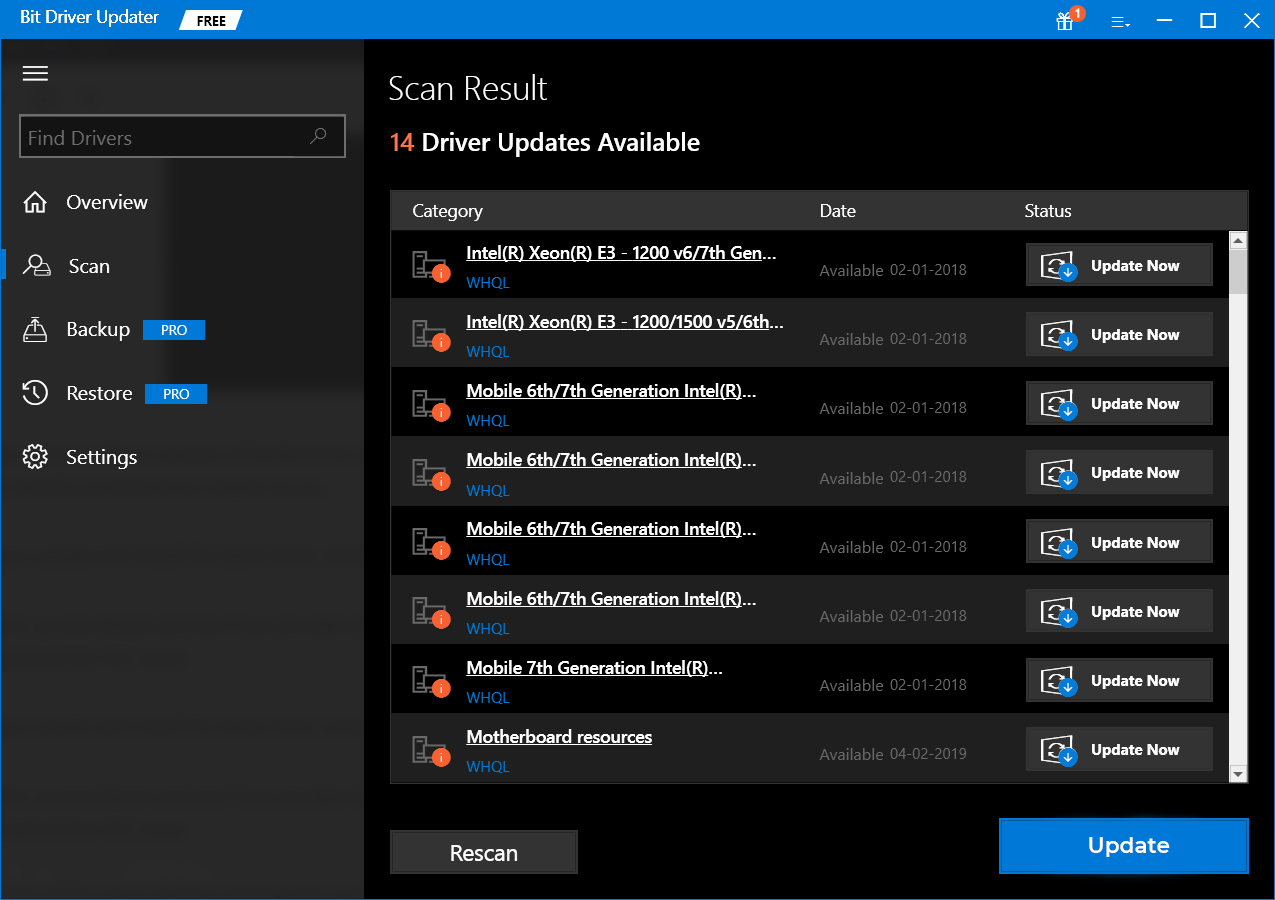
ขั้นตอนที่ 6: นอกจากนี้ คุณมีตัวเลือกในการอัปเดตไดรเวอร์ที่หายไปทั้งหมดได้ในคลิกเดียว สำหรับสิ่งนี้ ให้ คลิกที่ตัวเลือก อัปเดตทั้งหมด แทน อัปเดตทันที
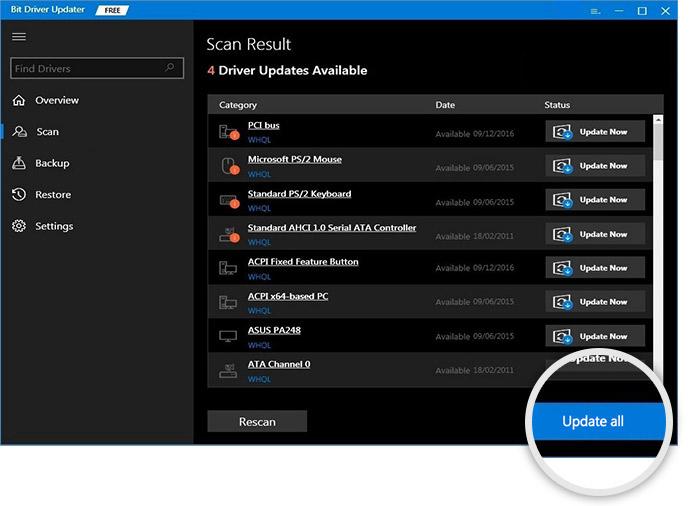
แค่นั้นแหละ! คุณติดตั้งและอัปเดตไดรเวอร์ Acer Predator Helios 300 สำเร็จแล้ว เป็นที่น่าสังเกตว่าปุ่ม อัปเดตทั้งหมด ไม่มีในเวอร์ชันฟรี ดังนั้นสำหรับการใช้ฟังก์ชันนี้ คุณควรพึ่งพาเครื่องมือเวอร์ชันโปร นอกจากนี้ ด้วยเวอร์ชัน Pro คุณจะได้รับคุณสมบัติที่เป็นประโยชน์จริงๆ เช่น การสำรองและกู้คืน การอัปเดตไดรเวอร์ด้วยคลิกเดียว การสนับสนุนด้านเทคนิคตลอด 24 ชั่วโมงทุกวันไม่เว้นวันหยุด และอื่นๆ อีกมากมาย
คำปิด
ดังนั้น วิธีดาวน์โหลด ติดตั้ง และอัปเดตไดรเวอร์ Acer Predator Helios 300 หวังว่าคู่มือการดาวน์โหลดนี้อาจแสดงให้คุณเห็นถึงเส้นทางที่ถูกต้องในการรับไดรเวอร์ล่าสุดหรือไดรเวอร์ที่เข้ากันได้ แจ้งให้เราทราบในความคิดเห็นด้านล่างว่าคุณใช้วิธีการใด
นอกจากนี้ หากคุณประสบปัญหาใดๆ โปรดแจ้งข้อสงสัยของคุณในช่องด้านล่าง เรายินดีที่จะช่วยเหลือคุณ สุดท้ายนี้ ก่อนที่คุณจะไป โปรดสมัครรับจดหมายข่าวของเราเพื่อรับทราบข้อมูลล่าสุดและรับทราบข้อมูล
